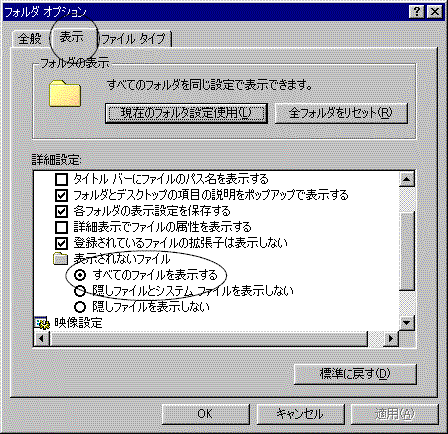フォントがおかしい!
| 最近よく「閉じるボタンや最小化ボタンが、突然妙な記号に書き換わってしまった!」という質問をいただきます。いつも見慣れていたWindows上のボタンや記号がある日突然化けてしまったら、誰でも驚いてしまいますよね。
今回はそういったフォント関係のトラブルに見舞われたときに試していただきたい手段をご紹介します。 |
● |
こんなときに試して下さい● | ||||||||
|
|||||||||
| ● | 解決手段● | ||||||||
| Windowsフォルダの中にあるttfCacheファイルを削除後、パソコンを再起動します。
「ttfCache」とは、フォントのキャッシュファイルのこと。Windowsではフォントの読み込みを高速化するために、フォントのキャッシュを作り、通常はそれを読み込んでフォントを処理しています。これが壊れると、フォントがくずれて表示されたり、色々と不具合が出てくるのです。 「ttfCache」は削除したり、safeモードで起動したりすると自動的にきれいなものに再作成されるので、割と簡単に復旧することが出来ます。 |
|||||||||
| ● | 削除手順● | ||||||||
|
|||||||||
| 隠しファイルが見えるようになったら、ttfCacheファイルを削除します。手順が分からない方や、ファイルが見つからない方は、以下をご参照ください。 | |||||||||
|
|||||||||
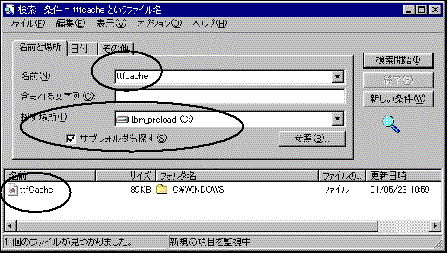 |
|||||||||
| ● | safeモード● | ||||||||
| それでもまだ不具合が解消されない場合は、パソコンをsafeモードで起動してからttfCacheファイルを削除し、再起動してみてください。 [safeモードで起動するには?] Windows98→パソコンの電源を入れ、各メーカーのロゴ表示が出た直後くらいに(ロゴ表示が出ない場合は、電源を入れた2,3秒後くらいに)F5を押し続けてください。(タイミングによってはキーボードエラーが出てしまうことがあります。その場合はもう一度電源を切ってやり直してください) Windows95→パソコンの電源を入れ、画面左上に「Starting Windows95」と表示されている間に、F5キーを押します。 |
|||||||||
|
|||||||||